手に汗握るスポーツポートレートは、その瞬間のダイナミクスと感情を強調する。この激しさを強調するために、コントラストは重要な役割を果たす。適切なテクニックとツールを使えば、魅力的で印象的な写真に仕上げることができます。このガイドでは、「ソフトライト」モードの 白黒 調整レイヤーを使って、 スポーツポートレートの コントラストを効果的に上げる方法を学びます。
主な内容
- Photoshopの白黒調整レイヤーを使ってコントラストを上げる方法。
- ソフトライト」モードを使用して、調和のとれたダイナミックな結果を得る。
- スライダーを調整し、色調とコントラストをコントロールする。
ステップバイステップガイド
まず、画像のコントラストが奥行きやドラマの知覚に影響することを理解することが重要です。最初のステップは、レイヤーを統合して、さらなる編集のための強固な土台を作ることです。
これを行うには、Alt + Shift + Eキーの組み合わせを押します。これにより、表示されているすべてのレイヤーが新しいレイヤーに統合されます。こうすることで、すべてのディテールが保持され、これから使用する設定での作業がしやすくなります。出来上がったレイヤーは、コントラストが最適になるように「ソフトライト」モードに設定することをお勧めします。それでは、この方法をご覧ください。
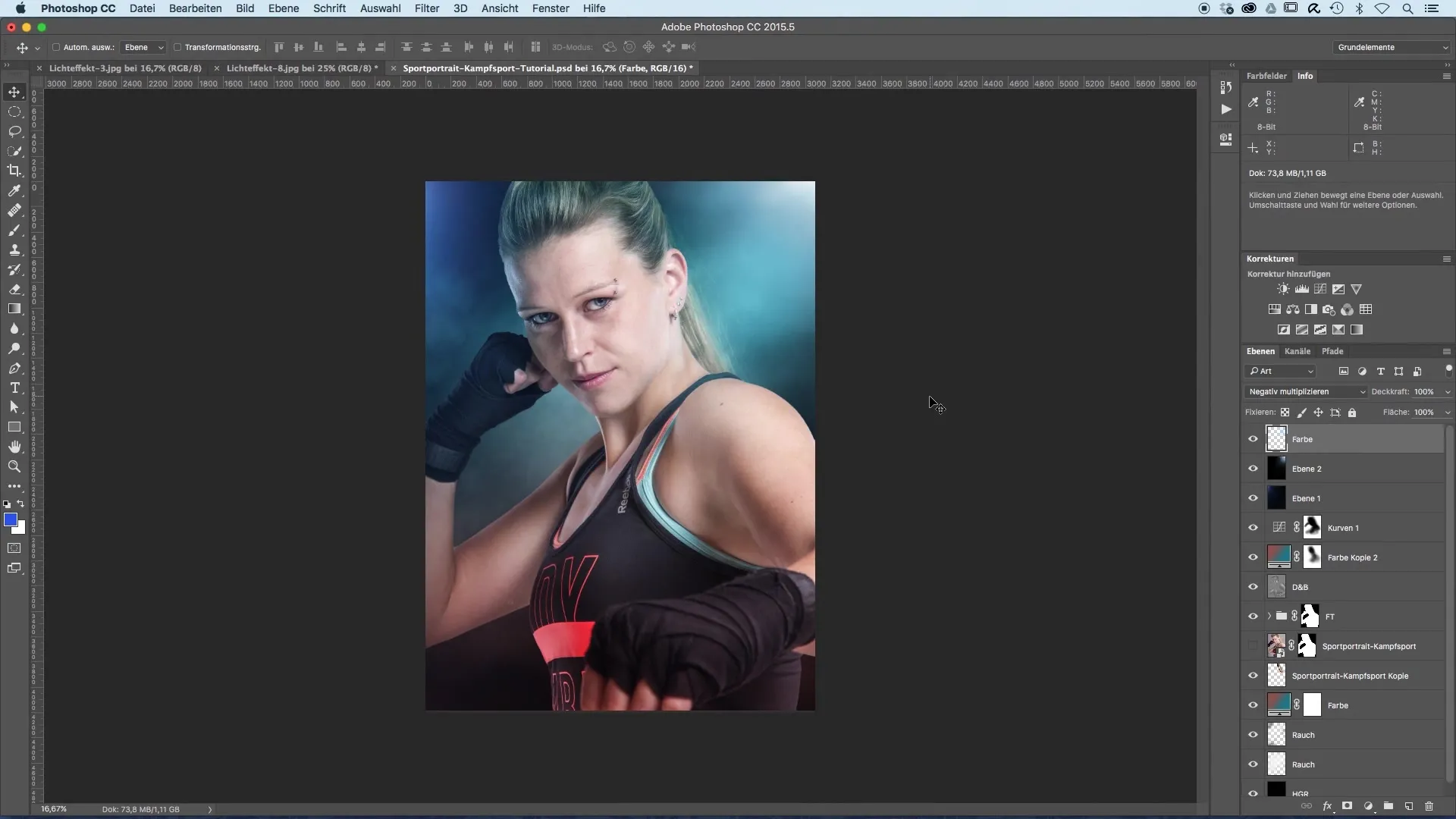
レイヤーを統合した後、コントラストが大幅に向上していますが、色も濃くなっていることにお気づきでしょうか。明るさだけに影響を与えるには、レイヤーの彩度を落とします。ただし、ここでひとつ制限があります。これは、より効果的な次の方法につながります。
代わりに、最後に作成したレイヤーを削除し、白黒調整レイヤーを選択します。このレイヤーも「ソフトライト」モードに設定する。この手順では、異なる色のスライダを特別に介入させることができるという利点があります。これらの調整により、明るさとシャドウを微調整することができ、特にスポーツポートレートに役立ちます。
次に、白黒調整レイヤーの不透明度を少し下げます。不透明度を調整することで、コントラストが極端すぎて不自然にならないようにします。この範囲のどこかに完璧なバランスがあり、自然さを失うことなく画像の効果を強めることができます。
スライダーを自由に使えるようになったら、画像をさらに洗練させましょう。グリーントーンを使って背景を調整し、画像の奥行きに影響を与えることができます。ブルートーンでは、背景や空の効果をコントロールできます。テスト結果は、簡単な調整でどれだけの効果が得られるかを示しています。
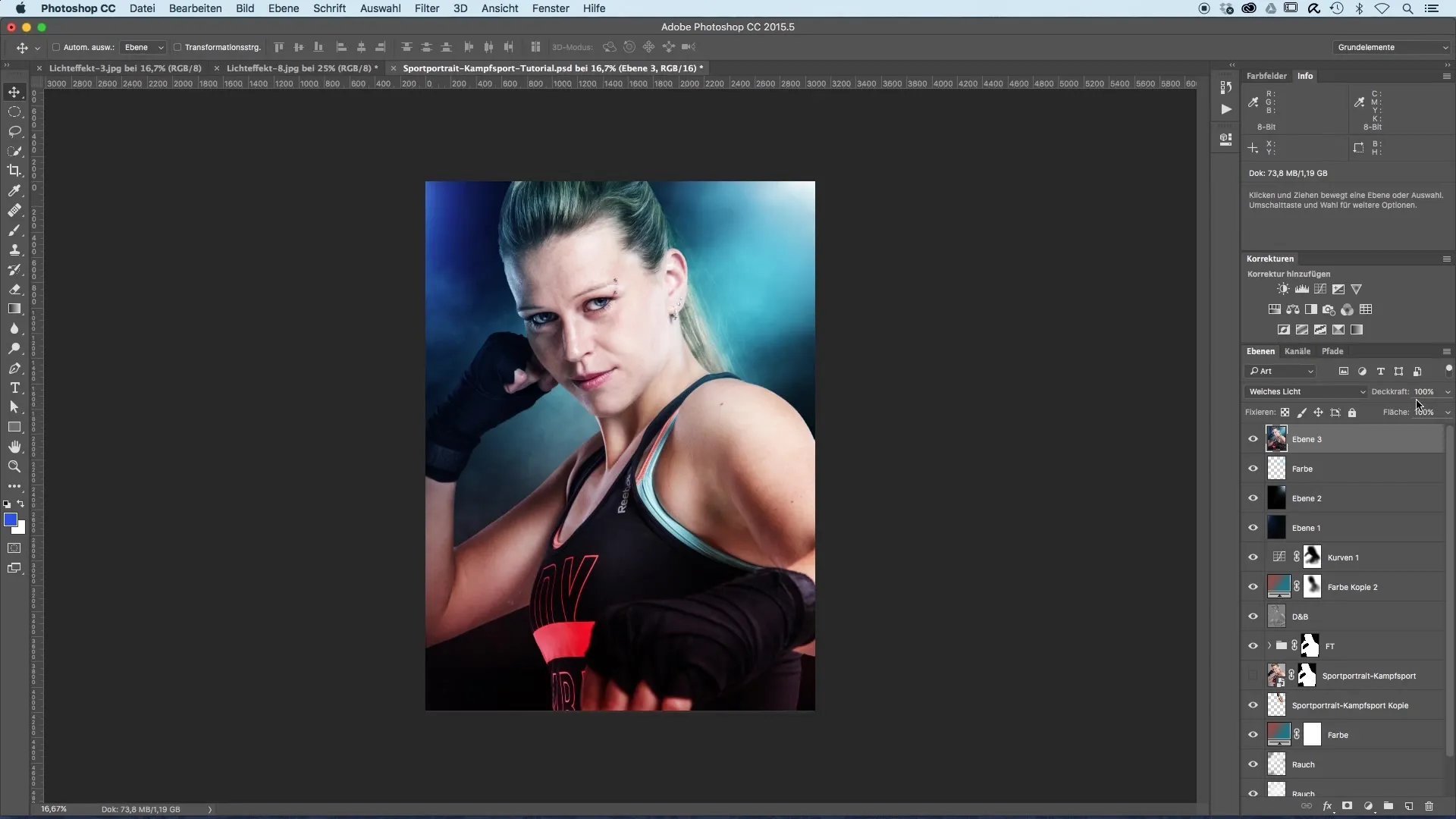
興味深い体験は、黄色い色の影響です。髪や同様の部分にわずかな変化が見られるかもしれません。次に、赤のスライダーを使って、背景やシャドウなどの低い部分をさらに暗くすることができます。これで、構図のコントラストを常に完全にコントロールすることができます。
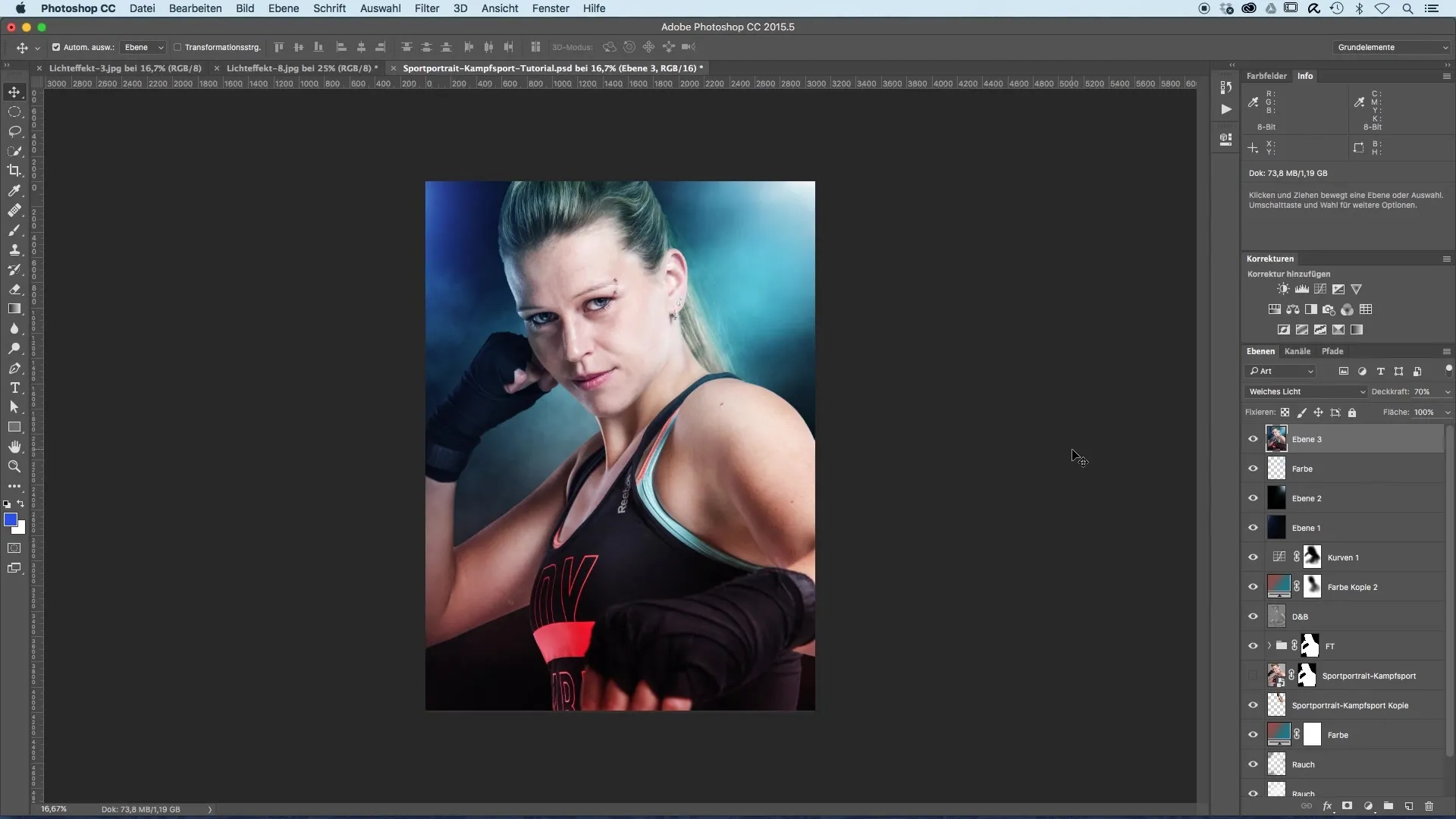
これらの調整により、画像のコントラストや硬さがより鮮明になり、視覚的に魅力的に見えるので、写真全体がより引き立ちます。これらのスライダーを試し、さまざまな組み合わせを試して、スポーツポートレートに最適な結果を得る価値があります。
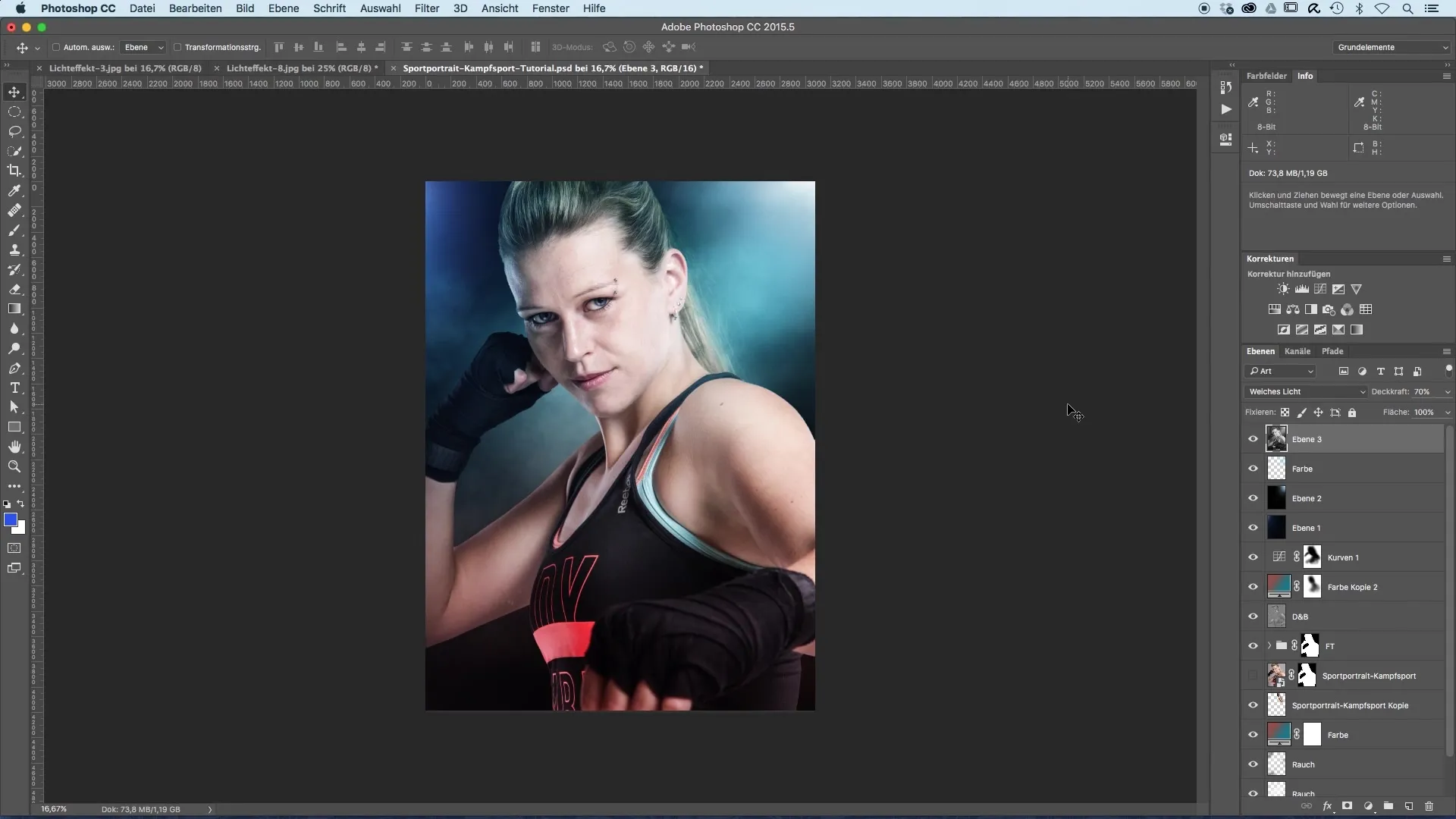
これらのテクニックを試して、画像処理に自分なりのスタンプを押してみてください。その結果、適切な設定が最終的な仕上がりにどれほどの影響を与えるかがわかるでしょう。
まとめ - スポーツポートレートの画像最適化:白黒調整レイヤーでコントラストを上げる
モノクロ調整レイヤーを "ソフトライト "モードで使用することで、スポーツポートレートのコントラストを大幅に改善することができます。スライダをターゲットに合わせて調整することで、画像のインパクトが増し、チームやアスリートを最大限にアピールする表現力豊かな画像表現が可能になります。
よくある質問
画像のコントラストを上げるには?コントラストを上げるには、モノクロ調整レイヤーを「ソフトライト」モードに設定し、スライダーを調整します。
ソフトライト "モードはどのような機能ですか?ソフトライト "モードは、コントラストを強調し、コントラストが強すぎないようにします。
特定の色を調整する方法を教えてください。白黒調整レイヤーのスライダーを使って、個々のカラーチャンネルの明るさを調整できます。
元の色の詳細を維持できますか?白黒設定で作業する場合、色を完全に失うことなくコントロールできます。
最適な不透明度のバランスを見つけるには? 試行錯誤しながら、通常は50~70%の間で、自然なままコントラストが得られる最適な不透明度を見つけることができます。


